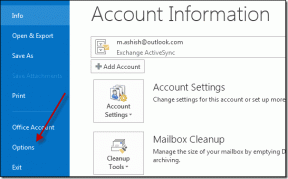Naudokite atrankinio sinchronizavimo ir bendrinimo parinktis SkyDrive Desktop App
Įvairios / / February 11, 2022
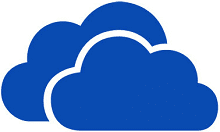
„SkyDrive“ gavo du naujausius atnaujinimus –
selektyvus aplankų sinchronizavimas (pvz., „Dropbox“)
ir failų / aplankų bendrinimas naudojant darbalaukio programą.
Nors ir šiek tiek pavėluotai, gerai, kad jie atvyko. Be to, esu tikras, kad „Microsoft“ dabar pritrauks daug daugiau žmonių naudotis darbalaukio programa. Šiandien plačiau paaiškinsime, kaip naudotis šiomis funkcijomis ir ką jos reiškia.
Puikus patarimas: Taip pat peržiūrėkite mūsų vadovą kaip sinchronizuoti el. pašto darbalaukio klientus kompiuteriuose / įrenginiuose naudojant „SkyDrive“..
Atrankinis sinchronizavimas yra svarbus ta prasme, kad jums gali nereikėti visų failų ir aplankų visuose įrenginiuose. Taigi tikrai nereikšminga sinchronizuoti visą medžiagą iš debesies į visus įrenginius. Papildomi pranašumai pateikiami forma apriboti interneto pralaidumo naudojimą ir sutaupyti vietos standžiajame diske.
Bendrinimas darbalaukyje palengvina ir pagreitina dalijimosi informacija procesą. Tai pasakę, pažvelkime į procesus.
Veiksmai, kaip nustatyti atrankinį sinchronizavimą „SkyDrive“ programoje
Rezultatas reikštų, kad jūsų įrenginiuose bus tik tie failai ir aplankai, kuriuos pasirinkote sinchronizuoti su kiekvienu iš jų. Tačiau debesyje (arba internetinėje paskyroje) bus ir bus rodomas visas turinys. Patvirtinta, tiesa?
1 žingsnis: Eikite į SkyDrive piktogramą, esančią sistemos dėkle. Tai pamatysite tik tada, kai „SkyDrive“ veiks ir veikia.
2 žingsnis: Dešiniuoju pelės mygtuku spustelėkite piktogramą, kad būtų parodytas jos kontekstinis meniu. Tada pasirinkite paleisti Nustatymai langas.

3 veiksmas: Pasirodžiusiame lange pereikite prie skirtuko skaitymo Pasirinkite aplankus ir paspauskite mygtuką, kad Pasirinkite aplankus.
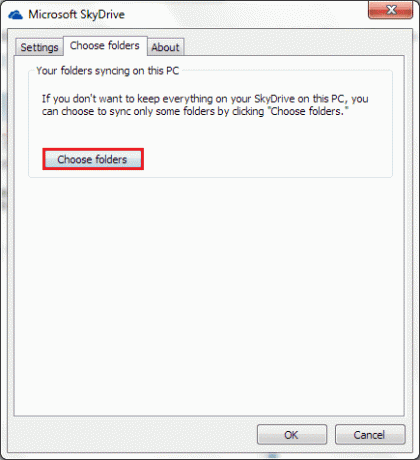
4 veiksmas: Kitame lange bus parodytos dvi sinchronizavimo parinktys. Patikrinkite įjungtą radijo mygtuką Pasirinkite aplankus, kuriuos norite sinchronizuoti ir pataikė toliau Gerai.
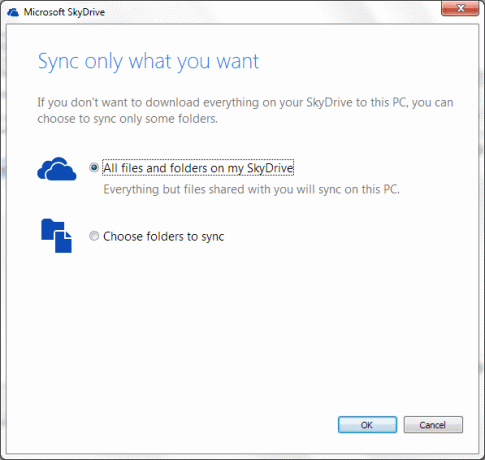
5 veiksmas: Tada galite pažymėti failus ir aplankus, kuriuos norite išsaugoti šiuo metu naudojamame įrenginyje. Tai reiškia, kad jums reikia pašalinti žymėjimą tiems, kurių jums nereikia.
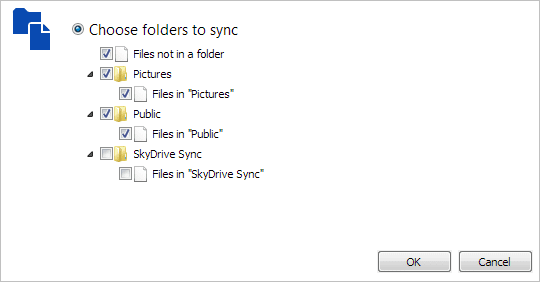
Kai pasirinksite, jums bus parodytas įspėjamasis pranešimas, kad nepažymėti failai bus ištrinti iš dabartinio įrenginio, jei jie jau yra sinchronizuoti. Jei jums jų reikia šiame įrenginyje, bet nenorite jų sinchronizuoti, prieš spustelėdami Gerai pasidarykite tų aplankų atsarginę kopiją ir išsaugokite ją atskiroje vietoje iš „SkyDrive“ aplanko.
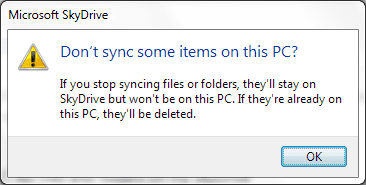
6 veiksmas: Atlikite tuos pačius veiksmus visuose įrenginiuose, su kuriais naudojate „SkyDrive“.
Failų bendrinimas iš „SkyDrive“ programos
Čia viskas buvo gana paprasta. Eikite į „SkyDrive“ aplanką savo kompiuteryje ir pasiekite failą / aplanką, kurį norite bendrinti. Dabar dešiniuoju pelės mygtuku spustelėkite tą elementą, išplėskite meniu SkyDrive ir spustelėkite Dalintis.
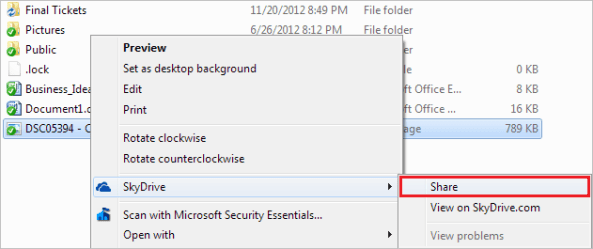
Kai tai padarysite, „SkyDrive“ suaktyvins žiniatinklio programą, kad ji būtų atidaryta jūsų kompiuteryje numatytoji naršyklė. Jūsų bus paprašyta prisijungti, jei to dar nesate. Paskirties puslapyje bus rodomas bendrinimo valdymo ekranas, kuriame galėsite užbaigti bendrinimo procesą, kaip tai darytumėte įprastai.
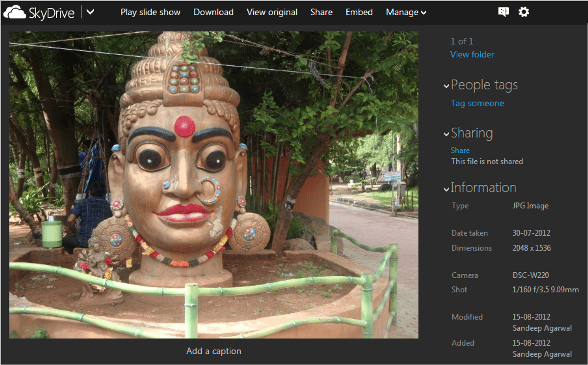
Išvada
Šių pokyčių buvo ilgai laukta, ar ne? Taip, bent jau jie mane pradžiugino. Pasakykite mums, ar pokyčiai jums bus naudingi ir ar ketinate juos naudoti.
Paskutinį kartą atnaujinta 2022 m. vasario 03 d
Aukščiau pateiktame straipsnyje gali būti filialų nuorodų, kurios padeda palaikyti „Guiding Tech“. Tačiau tai neturi įtakos mūsų redakciniam vientisumui. Turinys išlieka nešališkas ir autentiškas.